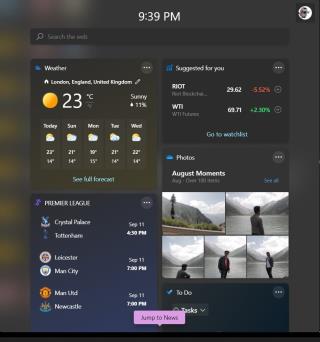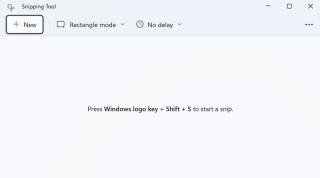Windows 11 s ist jetzt für jedermann erhältlich. Es ist die neueste Hauptversion von Windows und die erste seit 6 Jahren. Und es gibt viel zu lieben. Wir erhalten nicht nur eine völlig neue Benutzeroberfläche, UX und viele Änderungen, sondern auch mehrere neue Funktionen, auch wenn nicht viele davon am ersten Tag auf das Betriebssystem gelangen.
Genau wie Windows 10 und wie es für Windows seit mehreren Jahren typisch ist, wird Windows 11 in verschiedenen Editionen erscheinen – Windows 11 Home und Windows 11 Pro. Aber was sind die Unterschiede zwischen beiden Editionen und was noch wichtiger ist, welche sollten Sie bekommen?
Warum gibt es verschiedene Windows 11-Editionen?

Windows hat für einen guten Teil seiner Existenz als Betriebssystem verschiedene Editionen angeboten. Der Grund dafür ist ziemlich einfach. Während ein einheitliches Betriebssystem ohne zusätzliche Editionen definitiv machbar ist (und tatsächlich für eine anständige Zeit erstellt wurde), ist es besser, verschiedene Windows-Versionen zu pflegen, da nicht jeder jede Funktion benötigt, und nicht jeder Computer unterstützt jede Funktion.
Rückblickend auf die Tage von Windows XP hatten wir zwei Hauptversionen – Windows XP Home Edition und Windows XP Professional. Die meisten anderen Editionen haben sich praktisch nur von diesen beiden abgezweigt. Dann machten Windows Vista und dann Windows 7 die Dinge etwas komplizierter, indem sie mehrere Versionen einführten – Starter, Home Basic, Home Premium, Enterprise, Business und Ultimate, mit jeweils unterschiedlichen Funktionen.
Man kann mit Sicherheit sagen, dass es ein Durcheinander war, aber für eine grobe Zusammenfassung war Starter normalerweise für PCs der unteren Preisklasse bestimmt, Home Basic und Home Premium sollten den Heim-PC-Anforderungen gerecht werden, Enterprise und Business waren für PCs in a Geschäftsumgebung und Ultimate enthielten alles aus jeder Edition.
Die Dinge wurden in Windows 10 weiter verdichtet, da Microsoft den Verbrauchern entweder Windows 10 Home oder Windows 10 Pro anbietet. Dies sind nicht die einzigen, da es auch eine Handvoll anderer Editionen und Unterschiede gibt, wie z. B. Windows 10 im S-Modus, Windows 10 Pro für Workstations, Bildung und Unternehmen sowie einige mehr. Aber in den meisten Fällen sind Home und Pro die einzigen beiden Editionen, die die meisten Benutzer kennen sollten.
Windows 10 Home ist die Version, die mit den meisten durchschnittlichen Computern geliefert wird, während Windows 10 Pro eine Handvoll zusätzlicher Funktionen enthält und mit teureren oder geschäftsorientierten Systemen geliefert wird. Auf diese gehen wir später noch etwas tiefer ein. Windows 11 wird mit derselben genauen Versionsstruktur weitergeführt – es gibt Windows 11 Home und Windows 11 Pro – und die Unterschiede zwischen ihnen sind größtenteils den Unterschieden zwischen beiden Windows-Versionen sehr ähnlich.
Was ist der Unterschied zwischen Windows 11 Home und Pro?

Microsoft vergleicht beide Versionen auf der Microsoft-Website , und ein Blick auf diese Webseite verrät Ihnen viel über die Unterschiede zwischen den einzelnen Versionen. Und zum größten Teil sind sich Windows 11 Home und Windows 11 Pro ähnlicher, als Sie denken.
Windows 11 Home bietet alle Funktionen und Annehmlichkeiten, die Sie von Windows 11 erwarten können, einschließlich Windows Hello, Secure Boot, Windows Security, Kindersicherung, Geräteverschlüsselung und mehr.
Verwandte: So installieren Sie Windows 11
Sogar Funktionen wie WSL (Windows Subsystem for Linux) sind in der Home-Version des Betriebssystems verfügbar, und Funktionen wie die Unterstützung von Android-Apps (die in einem zukünftigen Windows 11-Update kommen wird) sollten auch für die Home-Version verfügbar sein.
Windows 11 Pro bietet alles, was die Home-Version bietet, und fügt einige zusätzliche Funktionen hinzu, die hauptsächlich für professionelle Umgebungen geeignet sind. Einer der bemerkenswertesten ist BitLocker , ein Tool zur vollständigen Volume-Verschlüsselung, das Ihr Laufwerksvolume mit 128-Bit- oder 256-Bit-AES-Verschlüsselung und dem TPM Ihres Computers verschlüsseln kann. Es gibt auch eine vollständige Suite von Geschäftsverwaltungs- und Bereitstellungstools, einschließlich Azure-Integration und Funktionen wie zugewiesener Zugriff, dynamische Bereitstellung, Einrichtung im Kioskmodus, Hyper-V, Windows Sandbox, vollständiger Windows-Remotedesktop-Support und mehr.
Es gibt auch ein paar Unterschiede, die die Microsoft-Site nicht sofort klar macht. Für den Anfang, während Windows 11 Home keine lokalen Konten mehr unterstützt und Sie Ihr Microsoft-Konto verknüpfen müssen (Windows 10 Home hat dies unterstützt , aber es wurde mit Windows 11 Home entfernt). Windows 11 Pro unterstützt dagegen lokale Konten, ohne dass Ihr Microsoft-Konto damit verknüpft werden muss.
Es gibt auch einige Unterschiede hinsichtlich der Hardwarebeschränkungen. Beide verfügen über die gleichen Mindestanforderungen, darunter 4 GB RAM, 64 GB Speicher, eine 1-GHz-Dual-Core-CPU von AMD/Intel/Qualcomm, TPM 2.0 und eine DirectX-12-kompatible GPU.
Allerdings unterstützt Windows 11 Home nur bis zu 64 CPU-Kerne und 128 GB RAM. Es unterstützt auch keine Systeme mit zwei CPUs. Das ist schon reichlich, aber wenn Sie aus irgendeinem Grund mehr benötigen, unterstützt Windows 11 Pro Dual-CPU-Systeme mit jeweils 64 Kernen (insgesamt 128 Kerne) und bis zu 2 TB RAM.
Welches sollte ich verwenden?

Wir haben jetzt alles über beide Versionen von Windows 11 festgelegt und bis zu diesem Punkt werden viele von Ihnen vielleicht sagen, dass Windows 11 Pro die logischste Option ist. Schließlich gibt es im Grunde keine Nachteile bei der Verwendung von Windows 11 Pro über Home. Die Anforderungen sind die gleichen und auch wenn Ihr PC möglicherweise nicht in einer Geschäftsumgebung verwendet wird oder verrückte Spezifikationen hat, können Sie dennoch von Funktionen wie BitLocker oder der Möglichkeit zum Erstellen lokaler Konten profitieren. Aber halten Sie das Boot für eine Minute, denn wir haben noch nicht über die Preise gesprochen.
Derzeit wird Windows 11 als kostenloses Upgrade von Windows 10 angeboten. Eine Windows 10 Pro-Lizenz, die auf einem berechtigten PC auf Windows 11 aktualisiert wird, kostet Sie 199 US-Dollar. Zum Vergleich: Eine Windows 10 Home-Lizenz kostet 139 US-Dollar. Die Home Edition ist deutlich günstiger als die Pro. Wenn Sie sich für den Kauf von Home entscheiden und am Ende Pro kaufen möchten, ist das Upgrade Ihres Betriebssystems von Home auf Pro ebenfalls eine verfügbare Option, die Sie jedoch im Microsoft Store um 99 US-Dollar zurücksetzt, also noch teurer ist als Kauf einer Pro-Lizenz an erster Stelle.
Am Ende kommt es jedoch auf Ihren spezifischen Anwendungsfall und Ihre Bedürfnisse an. Größtenteils wird die überwiegende Mehrheit der Nutzer aber wohl mit Windows 11 Home gut bedient sein. Wenn Sie eine bestimmte Pro-Funktion wie BitLocker benötigen, sollten Sie sich wahrscheinlich stattdessen für Pro entscheiden, aber überlegen Sie, ob das die zusätzlichen 60 US-Dollar wert ist (oder die zusätzlichen 99 US-Dollar, wenn Sie später ein Update durchführen).
Windows 11 Home ist wahrscheinlich gut genug
Wir haben gerade einige Unterschiede zwischen Home und Pro festgelegt. Während Pro alles bietet, was die Home-Version bietet, und noch mehr, wird der durchschnittliche Benutzer von Windows 11 Home gut bedient. Alle Programme funktionieren gleich und abgesehen von BitLocker und einigen Business-Features wird es identisch funktionieren. Wenn Sie Pro jedoch aus irgendeinem Grund benötigen, hat es identische Systemanforderungen, Unterstützung für lokale Konten und einige zusätzliche Funktionen.
Hoffentlich haben Sie sich jetzt entschieden.